ตัวกรองขั้นสูงของ excel: วิธีใช้ "ไม่มี"
คุณสามารถใช้ไวยากรณ์ต่อไปนี้เพื่อกรองแถวที่ไม่มีข้อความเฉพาะใน ตัวกรองขั้นสูง ของ Excel :
<>*sometext*
ตัวอย่างต่อไปนี้แสดงวิธีใช้ฟังก์ชันนี้ในสองสถานการณ์ที่แตกต่างกัน:
- กรองบรรทัดที่ไม่มีข้อความเฉพาะ
- กรองบรรทัดที่ไม่มีข้อความหลายรายการ
ตัวอย่างที่ 1: กรองบรรทัดที่ไม่มีข้อความเฉพาะ
สมมติว่าเรามีชุดข้อมูลต่อไปนี้ที่แสดงยอดขายรวมของผลิตภัณฑ์บางอย่างในบางภูมิภาคของบริษัท:

ตอนนี้ สมมติว่าเราต้องการกรองแถวที่ภูมิภาคไม่มี ” ตะวันออก ” ออก
ในการทำเช่นนี้ เราสามารถกำหนดเกณฑ์ต่างๆ ได้:
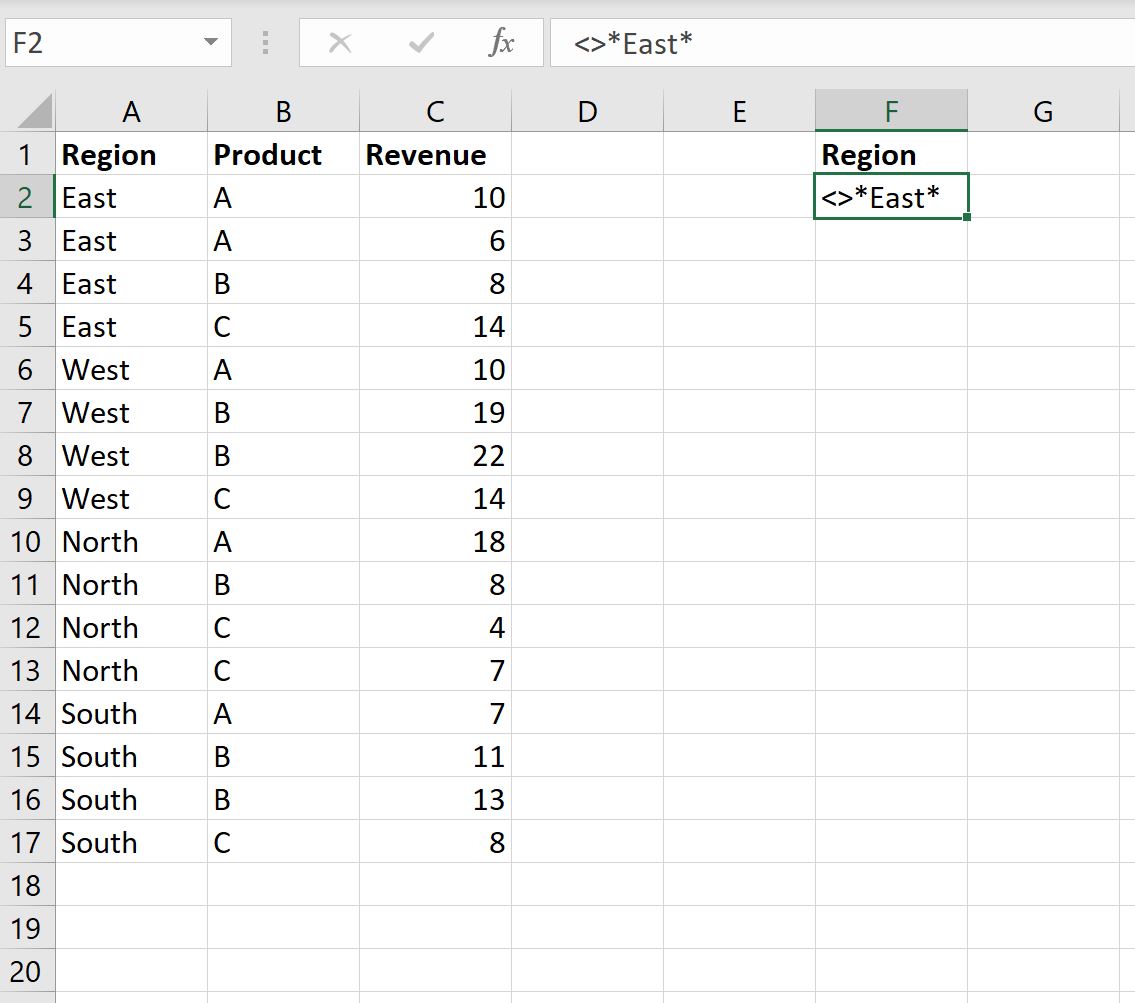
ต่อไปเราสามารถคลิกที่แท็บ ข้อมูล จากนั้นคลิกที่ปุ่ม ตัวกรองขั้นสูง :
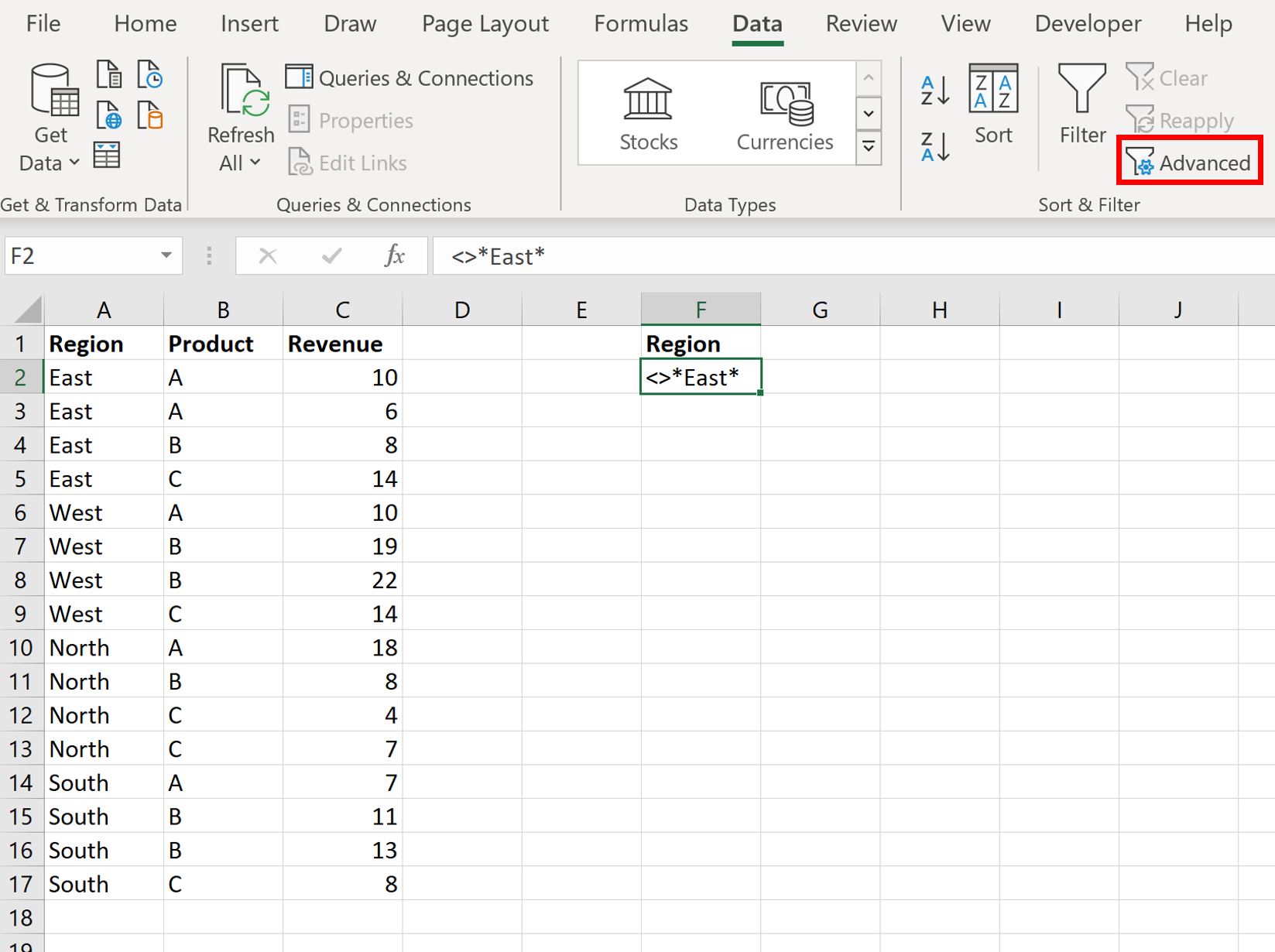
เราจะเลือก A1:C17 เป็น ช่วงรายการ และ F1:F2 เป็น ช่วงเกณฑ์ :
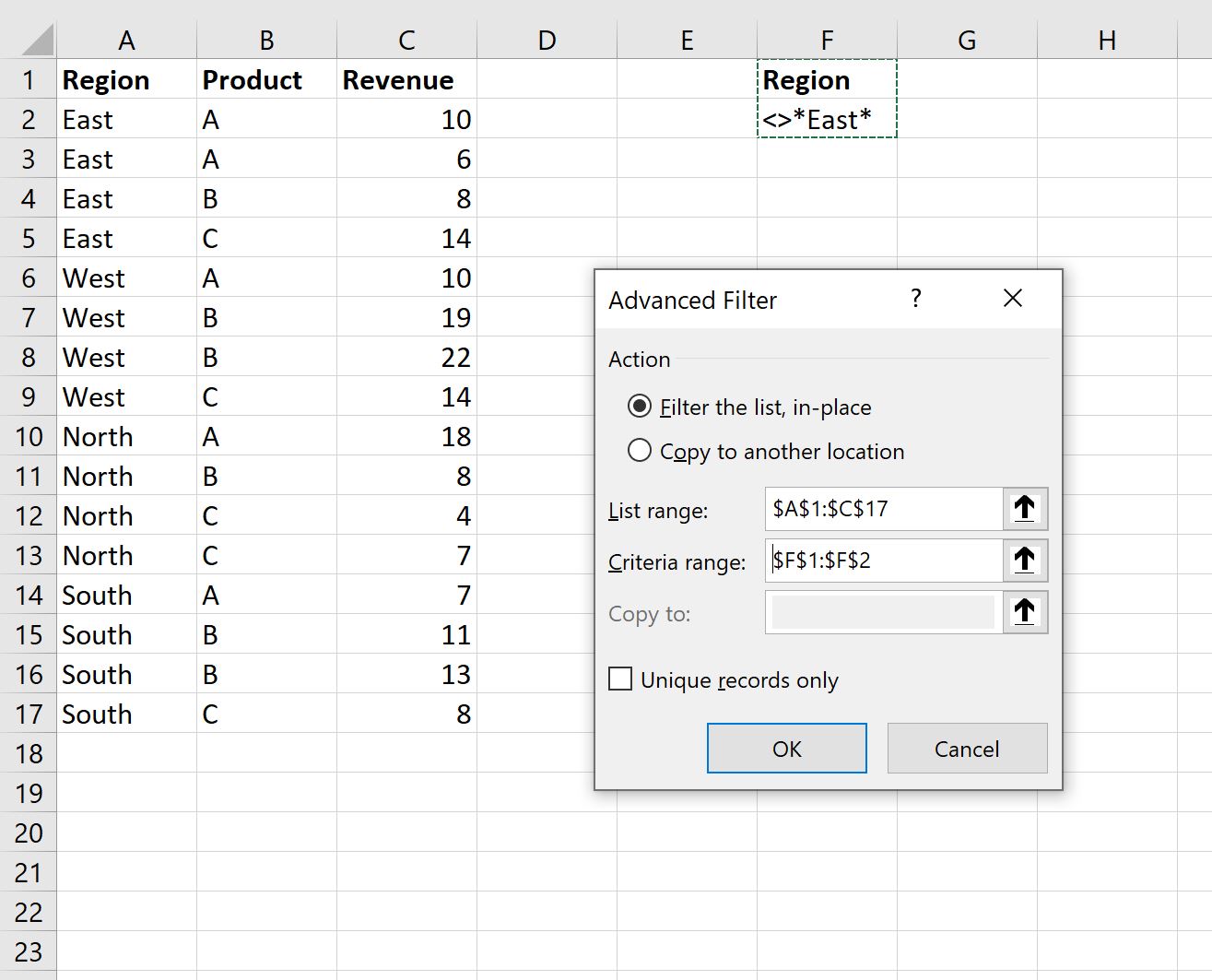
เมื่อเราคลิก OK ชุดข้อมูลจะถูกกรองเพื่อแสดงเฉพาะแถวที่ภูมิภาคไม่มี ” East “:
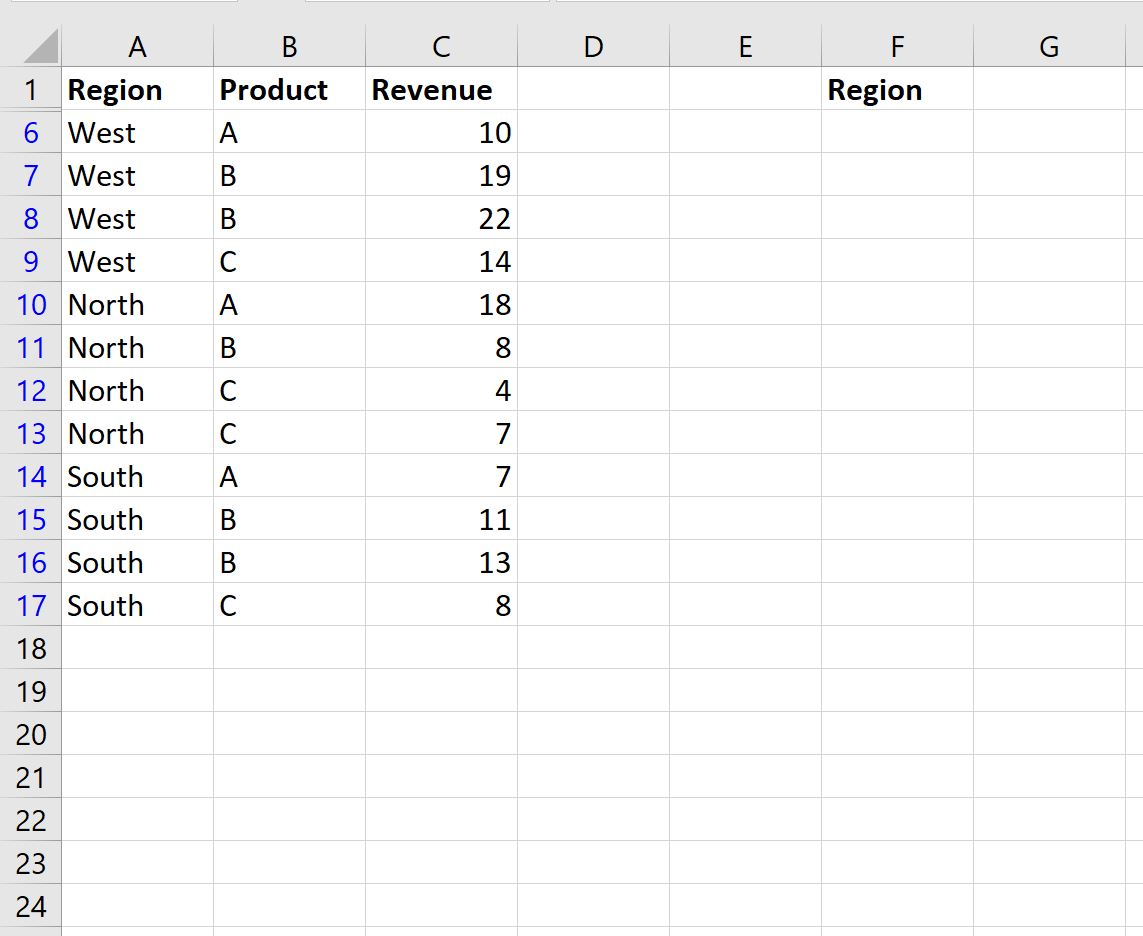
ตัวอย่างที่ 2: กรองบรรทัดที่ ไม่มีข้อความในหลายรายการ
สมมติว่าเรามีชุดข้อมูลต่อไปนี้ที่แสดงยอดขายรวมของผลิตภัณฑ์บางอย่างในบางภูมิภาคของบริษัท:

ตอนนี้ สมมติว่าเราต้องการกรองแถวที่ภูมิภาคไม่มี ” ตะวันออก ” หรือ ” ตะวันตก ” ออก
ในการทำเช่นนี้ เราสามารถกำหนดเกณฑ์ต่างๆ ได้:
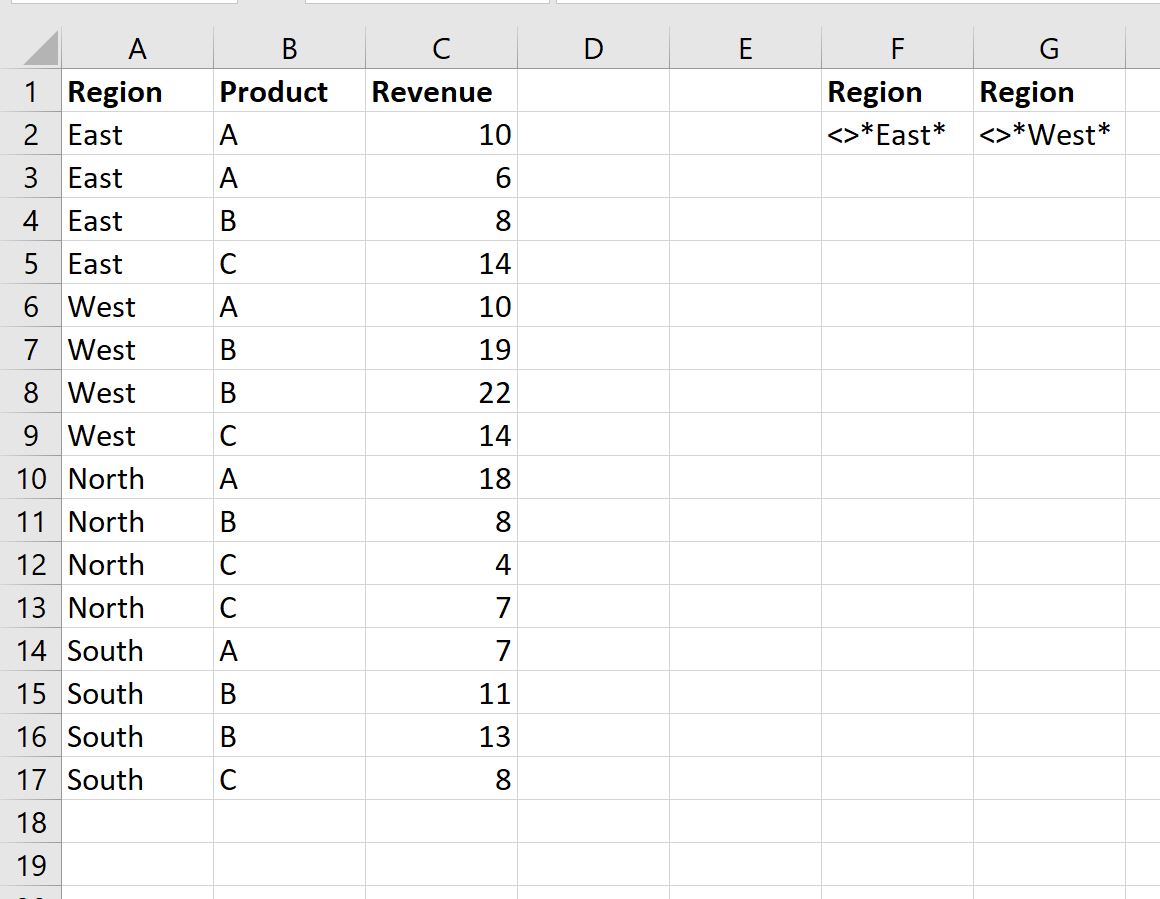
ต่อไปเราสามารถคลิกที่แท็บ ข้อมูล แล้วคลิกที่ปุ่ม ตัวกรองขั้นสูง
เราจะเลือก A1:C17 เป็น ช่วงรายการ และ F1:G2 เป็น ช่วงเกณฑ์ :
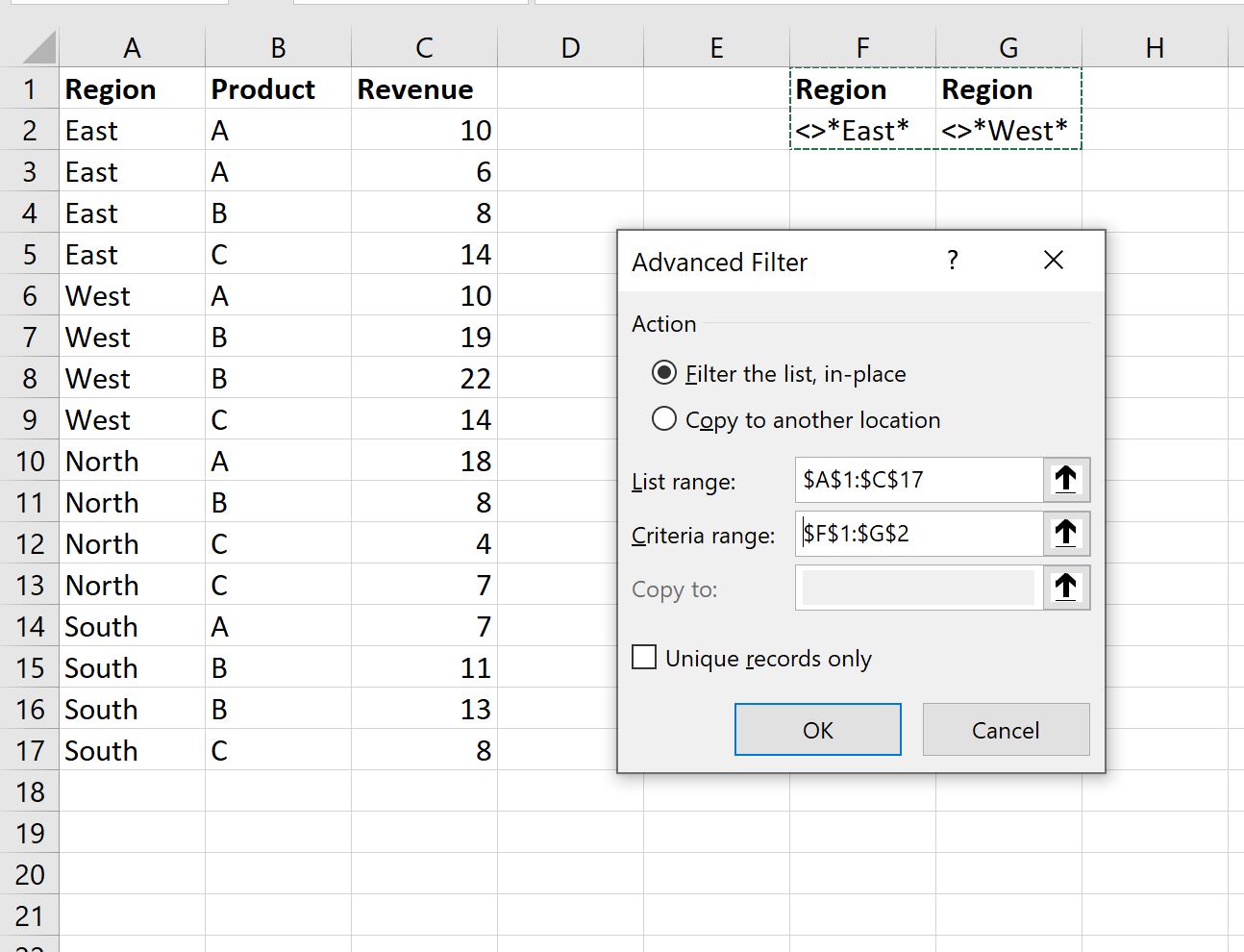
เมื่อเราคลิก OK ชุดข้อมูลจะถูกกรองเพื่อแสดงเฉพาะแถวที่ภูมิภาคไม่มี ” East ” หรือ ” West “:
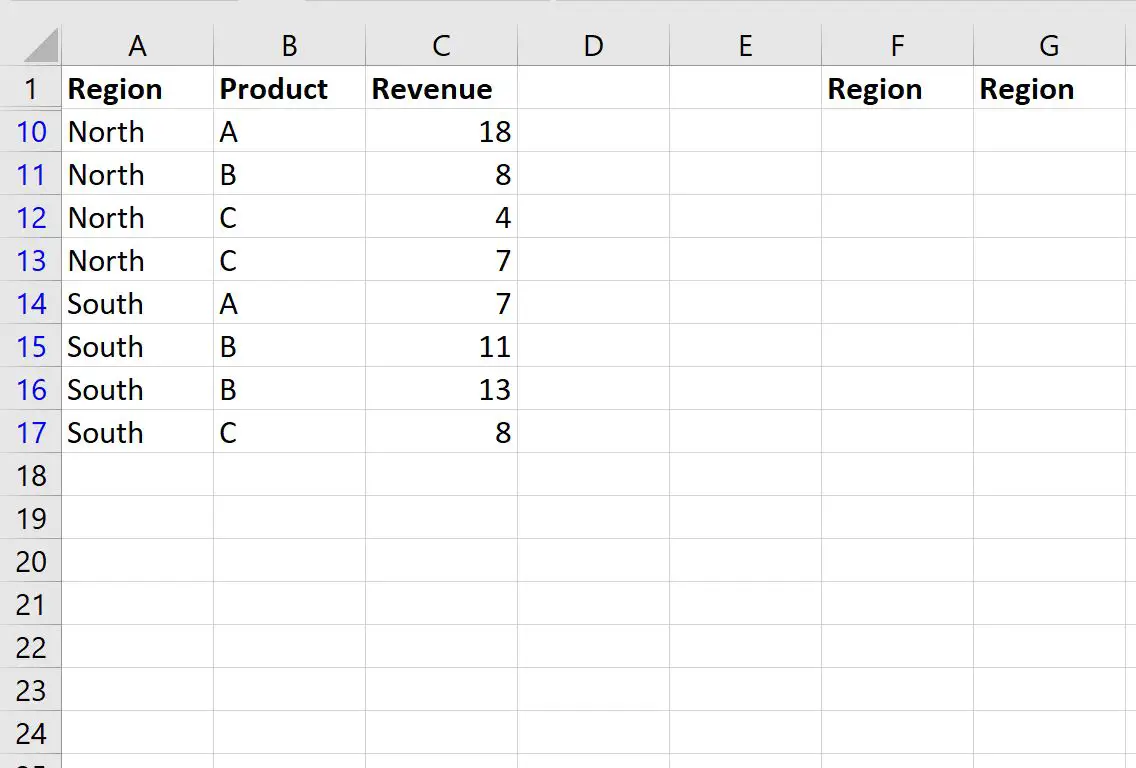
แหล่งข้อมูลเพิ่มเติม
บทช่วยสอนต่อไปนี้จะอธิบายวิธีดำเนินการทั่วไปอื่นๆ ใน Excel:
วิธีกรองหลายคอลัมน์ใน Excel
วิธีเพิ่มแถวที่กรองใน Excel
วิธีลบแถวที่ถูกกรองใน Excel